
ألن يكون من الجميل العيش في عالم خالٍ من رسائل البريد الإلكتروني العشوائية؟ نعم ، لن يذهبوا بعيدًا في أي وقت قريب ، لكن تفاح لديه ميزة جديدة تسمى Hide My Email والتي يمكن أن تساعد في التخلص منها.
الإعلانات
إخفاء البريد الإلكتروني الخاص بي هو ملف iOS 15 الميزة التي ستنشئ بريدًا إلكترونيًا عشوائيًا وفريدًا من نوعه لحماية صندوق الوارد الرئيسي الخاص بك من البريد العشوائي. لن تضطر بعد الآن إلى إعطاء عنوان بريدك الإلكتروني الحقيقي للشركات التي تتعامل معها والتي قد تبيع معلوماتك إلى وكالات خارجية لأغراض التسويق.
فيديو اليوم
تعد ميزة الخصوصية الجديدة جزءًا من iCloud Plus ، وهي ترقية متميزة تتراوح شهريًا من 1 دولار إلى 10 دولارات ، ولكن إذا أنت بالفعل مشترك في iCloud ، سيحصل حسابك تلقائيًا على الترقية عند تنزيل iOS 15.
الإعلانات
باستخدام Hide My Email ، يمكنك إنشاء وحذف أي عدد تريده من عناوين البريد الإلكتروني. ستتم إعادة توجيه رسائل البريد الإلكتروني للناسخ إلى عنوان بريدك الإلكتروني الحقيقي ، لذلك عندما تنتهي منها (مثل بعد اشتريت شيئًا ما أو اشتركت في رسالة إخبارية لتلقي رمز قسيمة) ، يمكنك حذفه بسهولة معهم.
كيفية إنشاء عنوان بريد إلكتروني باستخدام Hide My Email
- افتح الإعدادات على جهاز iPhone أو iPad.
- اضغط على اسم معرف Apple الخاص بك في الجزء العلوي من قائمة الإعدادات.
- حدد iCloud.
- اضغط على إخفاء بريدي الإلكتروني.
- انقر فوق إنشاء عنوان جديد. إذا لم يعجبك الخيار الذي تم إنشاؤه ، فيمكنك النقر فوق استخدام عنوان مختلف لتلقي ما يصل إلى ثلاثة خيارات جديدة.
- حدد متابعة وقم بتسمية عنوانك لمساعدتك على تذكر كيفية استخدامك له. يمكنك اختيار البريد الإلكتروني الذي تريد إعادة التوجيه إليه.
- اضغط على التالي ثم تم.
الإعلانات
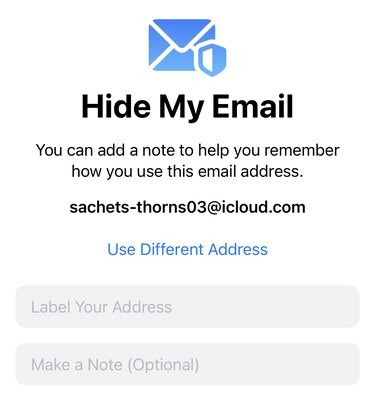
حقوق الصورة: جيل لايتون / لقطة
كيفية إلغاء تنشيط عنوان باستخدام إخفاء البريد الإلكتروني الخاص بي
- قم بتشغيل الإعدادات على جهاز iPhone أو iPad.
- اضغط على اسم معرف Apple الخاص بك في الجزء العلوي من قائمة الإعدادات.
- اضغط على iCloud
- اضغط على إخفاء بريدي الإلكتروني.
- حدد عنوان البريد الإلكتروني الذي تريد إلغاء تنشيطه.
- انقر فوق إلغاء تنشيط عنوان البريد الإلكتروني.
- انقر فوق إلغاء التنشيط للتأكيد.
يمكنك إعادة تنشيط عنوان غير نشط ، والذي يمكن العثور عليه في قسم العناوين غير النشطة في الجزء السفلي من قائمة العناوين النشطة.
الإعلانات



